Mac電腦重裝系統(tǒng)后如何分區(qū)?Mac電腦重裝后分區(qū)方法
電腦出現(xiàn)難以解決的問題時(shí),一般會(huì)采用重裝系統(tǒng)的方法來解決,即使是Mac電腦用戶也不例外。最近就有蘋果用戶咨詢小編電腦重裝系統(tǒng)后如何分區(qū)呢?具體怎么操作?下面我們就來看看詳細(xì)的操作步驟。
一、硬盤分區(qū)準(zhǔn)備
1、打開磁盤工具,選擇分區(qū):“分區(qū)布局”選擇“2個(gè)分區(qū)”。

2、把第二個(gè)分區(qū)的大小調(diào)整一下,控制在50GB左右,名稱自擬,格式默認(rèn)“Mac OS 擴(kuò)展(日志式)”。
3、完成第二步驟后,點(diǎn)擊右下角的“應(yīng)用”,等待下面的進(jìn)度條完成。
4、分好區(qū)后,接下來就可以安裝Yosemite了。
二、下載及安裝Yosemite測(cè)試版
1、下載Yosemite(OS X 10.10)測(cè)試版。
2、制作啟動(dòng)U盤。
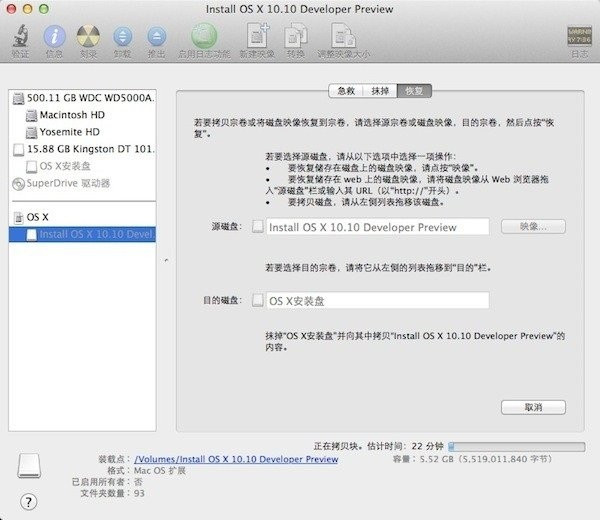
3、安裝:要記住的是一定要把Yosemite安裝剛剛所新分出來的50GB硬盤里面,這樣才不會(huì)覆蓋原來的系統(tǒng)。
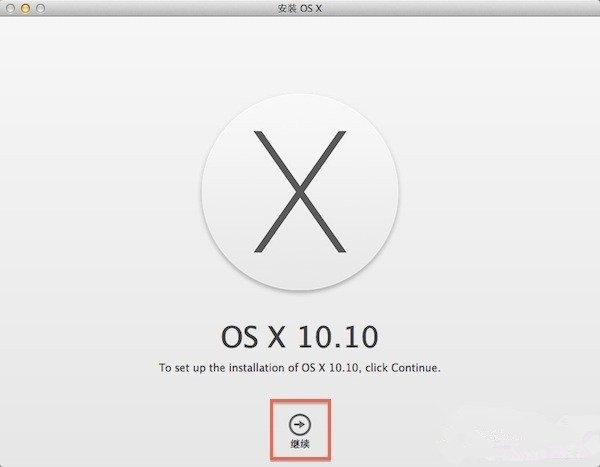
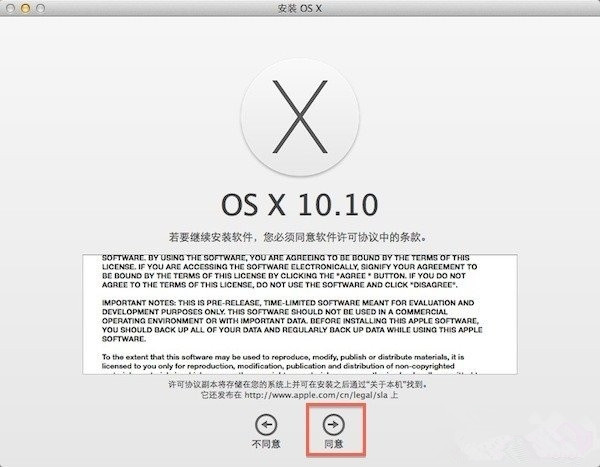
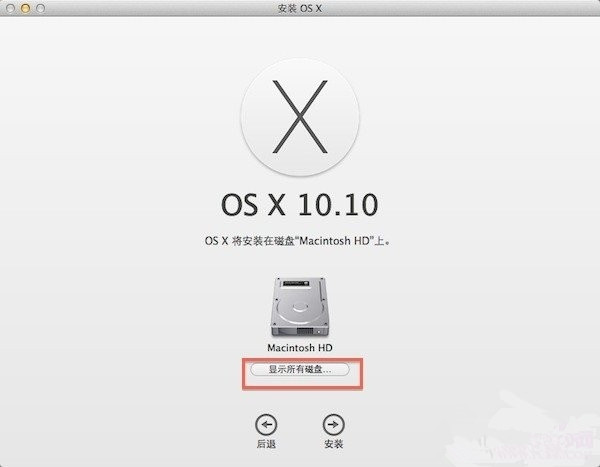
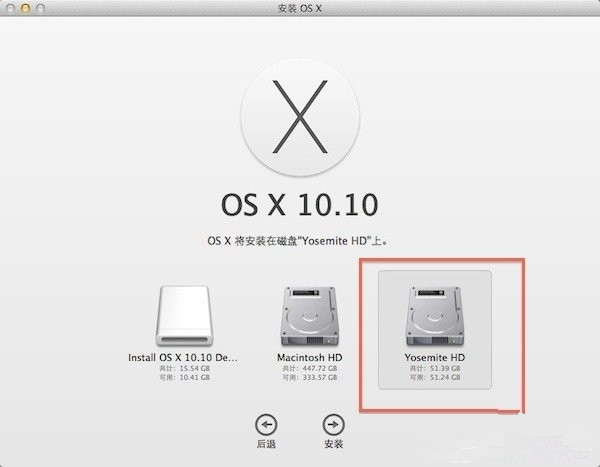
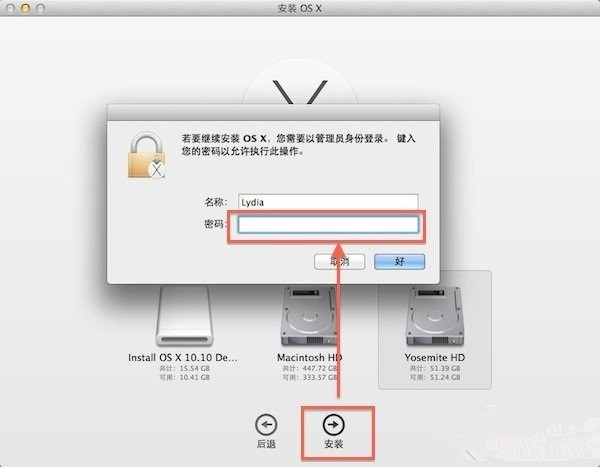
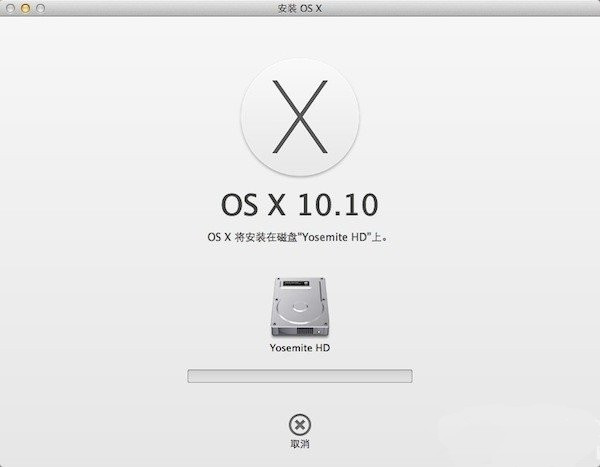
此時(shí),你的Mac已經(jīng)安裝了兩個(gè)OS X系統(tǒng),啟動(dòng)時(shí)默認(rèn)運(yùn)行新安裝的Yosemite。如果你想回到原系統(tǒng),在啟動(dòng)過程中按住Option,直到出現(xiàn)讓你選擇啟動(dòng)盤的選項(xiàng)為止。
以上就是蘋果重裝系統(tǒng)分區(qū)的解決教程了。
相關(guān)文章:
1. Win11怎么提高開機(jī)速度?Win11提高開機(jī)速度設(shè)置方法2. Win10系統(tǒng)麥克風(fēng)沒聲音怎么設(shè)置?3. Win10服務(wù)項(xiàng)哪些能禁用?4. 如何立即獲取Windows10 21H1更新?獲取Windows10 21H1更新方法分享5. Debian11怎么結(jié)束進(jìn)程? Debian殺死進(jìn)程的技巧6. Win10系統(tǒng)怎么把字體改成蘋果字體?7. Debian11中thunar文件管理器在哪? Debian11打開thunar文件管理器的技巧8. win10日歷磁貼怎么顯示在開始菜單中9. 聯(lián)想ThinkPad E420 1141A49筆記本U盤如何安裝win10系統(tǒng) 安裝win10系統(tǒng)方法介紹10. 統(tǒng)信uos系統(tǒng)怎么管理打印界面和打印隊(duì)列?

 網(wǎng)公網(wǎng)安備
網(wǎng)公網(wǎng)安備